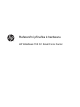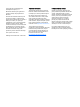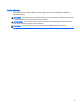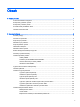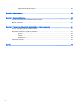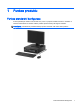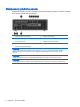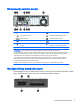Referenční příručka k hardwaru HP EliteDesk 705 G1 Small Form Factor
© Copyright 2014 Hewlett-Packard Development Company, L.P. Microsoft a Windows jsou registrované ochranné známky skupin společnosti Microsoft. Informace zde obsažené mohou být bez upozornění změněny. Veškeré záruky poskytované společností HP na produkty a služby jsou uvedeny ve výslovných prohlášeních o záruce, která doprovázejí jednotlivé produkty a služby. Žádná z informací uvedených v tomto dokumentu nezakládá právo na rozšířenou záruční lhůtu.
O této příručce V této příručce jsou uvedeny základní informace týkající se inovací kancelářského počítače HP EliteDesk Business. VAROVÁNÍ! Text označený tímto způsobem znamená, že nerespektování uvedených pokynů může ve svém důsledku vést ke zranění nebo k ohrožení života. UPOZORNĚNÍ: Text označený tímto symbolem informuje, že nerespektování uvedených pokynů může vést k poškození zařízení nebo ke ztrátě dat. POZNÁMKA: Text označený tímto způsobem představuje důležité doplňující informace.
iv O této příručce
Obsah 1 Funkce produktu ............................................................................................................................................... 1 Funkce standardní konfigurace ............................................................................................................ 1 Komponenty předního panelu .............................................................................................................. 2 Komponenty zadního panelu ...................................
Zabezpečení čelního panelu .............................................................................................. 45 Dodatek A Výměna baterie ................................................................................................................................ 47 Dodatek B Elektrostatický výboj ......................................................................................................................... 50 Ochrana proti poškození elektrostatickým výbojem ........................
1 Funkce produktu Funkce standardní konfigurace Funkce jednotlivých modelů se mohou lišit. Pro pomoc s podporou a další informace o hardwaru a softwaru instalovaném na modelu vašeho počítače spusťte nástroj HP Support Assistant. POZNÁMKA: Model tohoto počítače může být použit v orientaci "věž" nebo "stolní počítač".
Komponenty předního panelu Konfigurace jednotky se může u jednotlivých modelů lišit. Některé modely jsou vybaveny panelem, který zakrývá i několik pozic pro jednotky. 1 Optická jednotka Slim (volitelně) 6 Konektor pro sluchátka 2 Port USB 2.0 – nabíjecí (černý) 7 Tlačítko režimů napájení 3 Port USB 2.0 (černý) 8 Indikátor činnosti pevného disku 4 Porty USB 3.
Komponenty zadního panelu 1 Konektor PS/2 pro myš (zelený) 7 Konektor PS/2 pro klávesnici (fialový) 2 Síťový konektor RJ-45 8 Konektory DisplayPort pro monitor 3 Sériový konektor 9 Konektor VGA pro monitor 4 Porty USB 2.0 (černé) 10 Porty USB 3.
Č.
2 Upgrade hardwaru Servisní postupy Konstrukce počítače usnadňuje jeho rozšiřování a případné opravy. Pro většinu instalačních postupů popsaných v této kapitole nebudete potřebovat žádné nástroje. Varování a upozornění Než začnete provádět inovace, pozorně si přečtěte všechny související pokyny, upozornění a varování v této příručce.
Sejmutí krytu počítače Pro přístup k vnitřním součástem je třeba sejmout kryt počítače: 1. Sejměte nebo uvolněte jakékoli bezpečnostní prvky, které brání v otevření počítače. 2. Vyjměte nebo odpojte od počítače všechna vyjímatelná média, např. optické disky nebo jednotky USB Flash. 3. Řádně počítač vypněte prostřednictvím operačního systému a poté vypněte všechna externí zařízení. 4. Vypojte napájecí kabel ze zásuvky a odpojte všechna externí zařízení.
Nasazení krytu počítače Zasuňte přední konec přístupového krytu pod okraj na přední straně skříně (1) a poté zatlačte zadní stranu krytu na skříň, až zapadne na místo (2).
Sejmutí předního panelu 1. Odstraňte/odpojte veškerá bezpečnostní zařízení, která brání otevření počítače. 2. Vyjměte nebo odpojte od počítače všechna vyjímatelná média, např. optické disky nebo jednotky USB Flash. 3. Pomocí operačního systému počítač řádně vypněte a potom vypněte všechna externí zařízení. 4. Odpojte napájecí kabel ze zásuvky a odpojte všechna externí zařízení.
2. Pro odstranění záslepky optické jednotky slim zatlačte čtyři upevňovací západky (1) dovnitř a záslepku z předního panelu (2) vytáhněte. Pro odstranění 3,5palcové záslepky stlačte dvě západky, které záslepku drží na místě, směrem k vnějšímu pravému okraji záslepky (3) a vyjměte záslepku posunutím dozadu a doprava (4).
Nasazení čelního panelu Zahákněte čtyři západky na spodní hraně čelního panelu do obdélníkových otvorů ve skříni (1) a poté otočte horní stranu panelu, až zapadne na své místo (2). Změna konfigurace desktop na typ věž Počítač typu Small Form Factor lze použít i v poloze na výšku (tower), pokud od společnosti HP zakoupíte volitelný stojan. 1. Odstraňte/odpojte veškerá bezpečnostní zařízení, která brání otevření počítače. 2. Vyjměte nebo odpojte od počítače všechna vyjímatelná média, např.
5. Otočte počítač pravou stranou dolů a umístěte jej do volitelného stojanu. POZNÁMKA: Společnost HP doporučuje počítač v poloze tower stabilizovat pomocí volitelného podstavce. 6. Znovu k počítači připojte napájecí kabel a externí zařízení a počítač zapněte. POZNÁMKA: Zajistěte, aby podél všech stran počítače zůstalo minimálně 10,2 cm volného místa. 7. Znovu připevněte jakékoli bezpečnostní prvky, které jste sejmuli při odstraňování krytu.
12 Č.
Instalace přídavné paměti Počítač se dodává s paměťovými moduly DIMM (Dual Inline Memory Module) typu DDR3-SDRAM (3x zdvojnásobený datový tok, synchronní dynamická paměť s náhodným přístupem). moduly DIMM Paměťové zásuvky na systémové desce mohou být osazeny až čtyřmi standardními paměťovými moduly DIMM. Tyto zásuvky jsou již osazeny nejméně jedním předinstalovaným modulem DIMM.
Osazení zásuvek pro moduly DIMM Na systémové desce jsou čtyři zásuvky pro moduly DIMM, přičemž na každý kanál připadají dvě. Zásuvky jsou označené jako DIMM1, DIMM2, DIMM3 a DIMM4. Zásuvky DIMM1 a DIMM2 pracují v paměťovém kanálu B, zásuvky DIMM3 a DIMM4 v paměťovém kanálu A. Systém bude v závislosti na způsobu instalace modulů DIMM automaticky pracovat v jednokanálovém, dvoukanálovém nebo univerzálním režimu.
1. Sejměte nebo uvolněte jakékoli bezpečnostní prvky, které brání v otevření počítače. 2. Vyjměte nebo odpojte od počítače všechna vyjímatelná média, např. optické disky nebo jednotky USB Flash. 3. Řádně počítač vypněte prostřednictvím operačního systému a poté vypněte všechna externí zařízení. 4. Vypojte napájecí kabel ze zásuvky a odpojte všechna externí zařízení.
11. Pokud se počítač nacházel na podstavci, umístěte jej zpět na podstavec. 12. Znovu připojte napájecí kabel a poté zapněte počítač. 13. Znovu připevněte jakékoli bezpečnostní prvky, které jste sejmuli při odstraňování krytu. Počítač by měl při dalším zapnutí přídavnou paměť automaticky rozpoznat.
Vyjmutí nebo instalace rozšiřující karty Počítač obsahuje jednu rozšiřující zásuvku PCI, jednu rozšiřující zásuvku PCI Express x1, jednu rozšiřující zásuvku PCI Express x16 a jednu rozšiřující zásuvku PCI Express x16, která je podřazená na zásuvku x4. POZNÁMKA: Zásuvky PCI Express podporují pouze karty s nízkým profilem. Rozšiřující karty PCI Express x1, x4, x8 nebo x16 lze nainstalovat do zásuvky PCI Express x16.
9. Před vložením rozšiřující karty odstraňte kryt rozšiřujících slotů nebo vloženou rozšiřující kartu. POZNÁMKA: Před vyjmutím nainstalované rozšiřující karty odpojte veškeré kabely, které jsou k ní připojeny. 18 a. Pokud instalujete rozšiřující kartu do prázdné zásuvky, vyjměte kryt příslušné rozšiřující zásuvky na zadní straně skříně. Kryt zásuvky vytáhněte přímo nahoru a ven z vnitřní části skříně. b.
c. Pokud odstraňujete kartu PCI Express x16, odklopte upevňovací páčku v zadní části rozšiřovací zásuvky a opatrně naklánějte kartu dopředu a dozadu, dokud se její konektor s kontakty nevysune ze zásuvky. Vytáhněte rozšiřující kartu rovně ze zásuvky a poté ven z vnitřní části skříně, aby se uvolnila od rámu skříně. Dejte pozor, abyste kartou nedřeli o ostatní komponenty. 10. Odstraněnou kartu uložte do antistatického obalu. 11.
12. Chcete-li nainstalovat novou rozšiřující kartu, přidržte ji těsně nad rozšiřující zásuvkou na systémové desce a poté ji posuňte k zadní části skříně (1) tak, aby bylo rameno karty zarovnáno se štěrbinou v zadní části skříně. Zatlačte kartu přímo do rozšiřující zásuvky na systémové desce (2). POZNÁMKA: Při instalaci rozšiřovací karty kartu pevně přitlačte, aby celý konektor zapadl do slotu rozšiřovací karty. 13. Zajistěte rozšiřující kartu sklopením západky zajišťující kryt zásuvky do původní polohy.
Umístění jednotek 1 Nebyla nalezena žádná optická jednotka 2 3,5palcová pozice pro interní pevný disk 3 3,5palcová pozice pro volitelné jednotky (na obrázku je čtečka karet médií) 4 Pozice pro 2,5palcový interní pevný disk POZNÁMKA: Konfigurace jednotek v počítači se může lišit od konfigurace uvedené na obrázku výše. Chcete-li ověřit typ a velikost paměťových zařízení nainstalovaných v počítači, spusťte nástroj Computer Setup.
Instalace a vyjmutí jednotek Při instalaci jednotek se řiďte těmito pokyny: ● Primární pevný disk Serial ATA (SATA) musí být připojen na tmavomodrý primární SATA konektor na systémové desce označený SATA0. ● Připojte sekundární pevné disky a optické jednotky k jednomu ze světlemodrých konektorů SATA na systémové desce (označených SATA1 a SATA2). ● Kabel čtečky mediálních karet USB 2.0 propojte s konektorem USB na systémové desce, označeným MEDIA.
UPOZORNĚNÍ: V zájmu zabránění ztráty dat a poškození počítače dodržujte tato opatření: Když vkládáte nebo odstraňujete některou jednotku, řádně vypněte operační systém, vypněte počítač a odpojte napájecí kabel. Neodstraňujte jednotky, dokud je počítač zapnutý nebo v úsporném režimu. Před manipulací s jednotkami ověřte, zda nenesete elektrostatický náboj. Při manipulaci s jednotkou se nedotýkejte konektoru.
Vyjmutí 3,5palcové jednotky UPOZORNĚNÍ: Před odebráním jednotky z počítače je třeba z jednotky vyjmout veškerá vyměnitelná média. 1. Odstraňte/odpojte veškerá bezpečnostní zařízení, která brání otevření počítače. 2. Vyjměte nebo odpojte od počítače všechna vyjímatelná média, např. optické disky nebo jednotky USB Flash. 3. Pomocí operačního systému počítač řádně vypněte a potom vypněte všechna externí zařízení. 4. Odpojte napájecí kabel ze zásuvky a odpojte všechna externí zařízení.
8. Odpojte kabely připojené k zadní straně jednotky. Pokud chcete vyjmout čtečku karet médií, odpojte kabel USB od systémové desky (viz následující obrázek). 9. Uvolňovací páčku v zadní části jednotky (1) zatlačte směrem dovnitř a jednotku vysuňte ze zadní části pozice (2).
Instalace 3,5palcové jednotky 1. Odstraňte/odpojte veškerá bezpečnostní zařízení, která brání otevření počítače. 2. Vyjměte nebo odpojte od počítače všechna vyjímatelná média, např. optické disky nebo jednotky USB Flash. 3. Pomocí operačního systému počítač řádně vypněte a potom vypněte všechna externí zařízení. 4. Odpojte napájecí kabel ze zásuvky a odpojte všechna externí zařízení.
9. Vyklopte modul jednotek do vzpřímené polohy. 10. Zasuňte jednotku do pozice tak, aby vodicí šrouby byly zarovnány s vodicími drážkami. Jednotka musí zapadnout na určené místo.
11. Pokud instalujete čtečku mediálních karet USB 3.0, musíte použít adaptér USB 3.0 na USB 2.0 (1) a kabelem adaptéru propojit čtečku mediálních karet s konektorem USB 2.0 na systémové desce, označeným MEDIA (2). POZNÁMKA: Konektory pro připojení jednotek k systémové desce můžete určit pomocí obrázku v části konektory systémové desky na stránce 11. 12. Sklopte modul jednotek zpět do původní polohy. UPOZORNĚNÍ: nebo vodiče. Pří sklápění modulu jednotek dejte pozor, abyste nepřiskřípli některé kabely 13.
16. Znovu k počítači připojte napájecí kabel a externí zařízení a počítač zapněte. 17. Uzamkněte veškerá bezpečnostní zařízení, která jste při odstraňování krytu deaktivovali.
Vyjmutí optické jednotky slim UPOZORNĚNÍ: Před odebráním jednotky z počítače je třeba z jednotky vyjmout veškerá vyměnitelná média. 1. Odstraňte/odpojte veškerá bezpečnostní zařízení, která brání otevření počítače. 2. Vyjměte nebo odpojte od počítače všechna vyjímatelná média, např. optické disky nebo jednotky USB Flash. 3. Pomocí operačního systému počítač řádně vypněte a potom vypněte všechna externí zařízení. 4. Odpojte napájecí kabel ze zásuvky a odpojte všechna externí zařízení.
Instalace optické jednotky slim 1. Odstraňte/odpojte veškerá bezpečnostní zařízení, která brání otevření počítače. 2. Vyjměte nebo odpojte od počítače všechna vyjímatelná média, např. optické disky nebo jednotky USB Flash. 3. Pomocí operačního systému počítač řádně vypněte a potom vypněte všechna externí zařízení. 4. Odpojte napájecí kabel ze zásuvky a odpojte všechna externí zařízení.
9. Optickou jednotku zasuňte předním panelem do pozice co nejdál, dokud nezapadne na místo (1), potom připojte napájecí (2) a datový (3) kabel k zadní straně jednotky. 10. Druhý konec datového kabelu připojte ke světlemodrým konektorům SATA na systémové desce. POZNÁMKA: Konektory pro připojení jednotek k systémové desce můžete určit pomocí obrázku v části konektory systémové desky na stránce 11. 11. Pokud byl čelní panel odstraněn, vraťte jej na místo.
Vyjmutí a opětovná montáž 3,5palcového pevného disku POZNÁMKA: Před vyjmutím původního pevného disku nezapomeňte zálohovat data, abyste je pak mohli přenést na nový disk. 1. Sejměte nebo uvolněte jakékoli bezpečnostní prvky, které brání v otevření počítače. 2. Vyjměte nebo odpojte od počítače všechna vyjímatelná média, např. optické disky nebo jednotky USB Flash. 3. Řádně počítač vypněte prostřednictvím operačního systému a poté vypněte všechna externí zařízení. 4.
34 8. Uvolňovací páčku vedle zadní části pevného disku (1) zatlačte směrem ven. Tlačte na zajišťovací západku jednotky a současně posunujte disk dopředu, dokud se nezastaví, poté ji zvedněte a vyjměte z pozice (2). 9. Pro instalaci 3,5palcového pevného disku musíte použít modrostříbrné izolační vodicí šrouby ze starého disku.
10. Vodicí šrouby zarovnejte s otvory na skříni, zatlačte pevný disk do pozice a pak jej zasunujte, dokud se nezastaví a nezapadne na místo. 11. Připojte napájecí kabel (1) a datový kabel (2) k zadní straně pevného disku. POZNÁMKA: Aby nedocházelo k potížím s fungováním pevného disku, musí být datový kabel primárního pevného disku připojen k tmavomodrému konektoru na systémové desce s označením SATA0. 12. Nasaďte kryt počítače zpět. 13.
Vyjmutí 2,5palcového interního pevného disku 1. Odstraňte/odpojte veškerá bezpečnostní zařízení, která brání otevření počítače. 2. Vyjměte nebo odpojte od počítače všechna vyjímatelná média, např. optické disky nebo jednotky USB Flash. 3. Pomocí operačního systému počítač řádně vypněte a potom vypněte všechna externí zařízení. 4. Odpojte napájecí kabel ze zásuvky a odpojte všechna externí zařízení.
8. Odpojte napájecí kabel (1) a datový kabel (2) od zadní strany pevného disku. 9. Uvolňovací páčku vedle zadní části pevného disku (1) zatlačte směrem ven a pak jej zasunujte, dokud se nezastaví, a z pozice ji vytáhněte směrem dolů a ven (2).
Instalace 2,5palcového interního pevného disku 1. Odstraňte/odpojte veškerá bezpečnostní zařízení, která brání otevření počítače. 2. Vyjměte nebo odpojte od počítače všechna vyjímatelná média, např. optické disky nebo jednotky USB Flash. 3. Pomocí operačního systému počítač řádně vypněte a potom vypněte všechna externí zařízení. 4. Odpojte napájecí kabel ze zásuvky a odpojte všechna externí zařízení.
9. Nasaďte vodicí šrouby na jednotce do štěrbin ve tvaru písmene J v pozici jednotky. Jednotku zatlačte do pozice jednotky směrem nahoru a zasouvejte ji vpřed, dokud nezaklapne na místo. 10. Připojte napájecí kabel (1) a datový kabel (2) k zadní straně pevného disku. POZNÁMKA: Je-li primární jednotkou 2,5 palcový pevný disk, připojte datový kabel k tmavomodrému konektoru SATA na systémové desce, označenému SATA0.
11. Sklopte modul jednotek zpět do původní polohy. UPOZORNĚNÍ: nebo vodiče. Pří sklápění modulu jednotek dejte pozor, abyste nepřiskřípli některé kabely 12. Nasaďte kryt počítače zpět. 13. Pokud se počítač nacházel na podstavci, umístěte jej zpět na podstavec. 14. Znovu k počítači připojte napájecí kabel a externí zařízení a počítač zapněte. 15. Uzamkněte veškerá bezpečnostní zařízení, která jste při odstraňování krytu deaktivovali.
Visací zámek Bezpečnostní zámek pro kancelářské počítače HP 1. Obtočte bezpečnostní kabel okolo nepohyblivého předmětu.
42 2. Zasuňte lankový zámek do zásuvky pro lankový zámek na zadní straně monitoru a připevněte zámek k monitoru tak, že do klíčové dírky v zadní části zámku zasunete klíč a otočíte jím o 90 stupňů. 3. Zabezpečovací kabel prostrčte otvorem v lankovém zámku na zadní stěně monitoru.
4. Pomocí konzoly dodané spolu se sadou zabezpečte ostatní periferní zařízení tak, že položíte kabel zařízení přes střed konzoly (1) a protáhnete bezpečnostní kabel jedním ze dvou otvorů na konzole (2). Použijte ten otvor v konzole, který nejlépe poslouží účelu zabezpečení kabelu periferního zařízení. 5. Protáhněte kabely klávesnice a myši zámkem na skříni počítače.
44 6. Dodaným šroubem přišroubujte zámek do otvoru pro šroub na skříni. 7. Vložte do zámku konec bezpečnostního kabelu (1) a zámek zajistěte stisknutím tlačítka (2). Zámek lze otevřít pomocí dodaného klíče.
8. Po dokončení všech kroků budou všechna zařízení vaší pracovní stanice zabezpečena. Zabezpečení čelního panelu Čelní panel je možné uzamknout pomocí bezpečnostního šroubu, poskytovaného společností HP. Postup při instalaci bezpečnostního šroubu: 1. Sejměte nebo uvolněte jakékoli bezpečnostní prvky, které brání v otevření počítače. 2. Vyjměte nebo odpojte od počítače všechna vyjímatelná média, např. optické disky nebo jednotky USB Flash. 3.
7. Odstraňte jeden z pěti stříbrných standardních šroubů 6-32, umístěných v horní části klece jednotky. 8. Pomocí bezpečnostního šroubu vedle středního výstupku pro uvolnění čelního panelu upevněte čelní panel. 9. Nasaďte přístupový kryt zpět. 10. Pokud se počítač nacházel na podstavci, umístěte jej zpět na podstavec. 11. Znovu připojte napájecí kabel a poté zapněte počítač. 12. Znovu připevněte jakékoli bezpečnostní prvky, které jste sejmuli při odstraňování krytu.
A Výměna baterie Baterie, která je nainstalovaná v počítači, napájí systémové hodiny. Při výměně použijte baterii odpovídající té, která byla v počítači nainstalována původně. V počítači je nainstalována knoflíková baterie s lithiovým 3voltovým článkem. VAROVÁNÍ! Počítač obsahuje interní lithiomanganovou baterii. Při nesprávném zacházení s baterií hrozí nebezpečí popálení a poleptání. Riziko zranění je možné snížit dodržováním následujících zásad: Nepokoušejte se baterii dobíjet.
a. Vyjměte baterii z držáku. b. Zasuňte novou baterii do držáku. Kladný pól musí být nahoře. Držák baterii automaticky zajistí ve správné poloze. Typ 2 a. Uvolněte baterii z držáku stlačením kovové západky vyčnívající nad jedním okrajem baterie. Když baterie povyskočí, vyjměte ji (1). b. Chcete-li vložit novou baterii, zasuňte jeden její okraj pod okraj držáku. Kladný pól musí být nahoře. Zatlačte na druhý okraj baterie tak, aby západka zaklapla (2). Typ 3 a.
b. Vložte novou baterii a znovu ji upevněte v držáku. POZNÁMKA: Po výměně baterie proveďte následující kroky. 8. Sejměte přístupový panel počítače. 9. Zapojte napájecí kabel a zapněte počítač. 10. Pomocí nástroje Computer Setup znovu nastavte datum a čas, hesla a všechna speciální nastavení systému. 11. Zamkněte všechna bezpečnostní zařízení, která byla při sejmutí přístupového panelu počítače odpojená.
B Elektrostatický výboj Elektrostatický výboj způsobený dotykem ruky nebo jiného vodiče může poškodit systémové desky nebo jiná zařízení citlivá na statickou elektřinu. Takové poškození může snížit životnost zařízení. Ochrana proti poškození elektrostatickým výbojem Aby nedošlo k poškození elektrostatickou elektřinou, dodržujte následující opatření: ● Při přepravě a skladování uchovávejte součásti citlivé na statickou elektřinu v antistatických obalech a nedotýkejte se jich.
C Pokyny k použití počítače, běžná údržba a příprava k expedici Pokyny k použití počítače a běžná údržba Správná instalace a péče o počítač a monitor se řídí následujícími pokyny: ● Chraňte počítač před nadměrnou vlhkostí, přímým slunečním světlem a extrémním teplem nebo chladem. ● Počítač musí stát na pevné rovné ploše. Ponechejte po všech stranách skříně s větracími otvory a nad monitorem 10,2 cm odstup kvůli potřebné cirkulaci vzduchu.
Bezpečné zacházení s optickou jednotkou Při provozu nebo čištění optické jednotky dodržujte následující pravidla. Provoz ● Za provozu jednotkou nehýbejte. Mohlo by dojít k chybě při čtení. ● Nevystavujte jednotku náhlým změnám teploty, protože by uvnitř jednotky mohlo docházet ke kondenzaci. Dojde-li při provozu jednotky k náhlé změně teploty, vyčkejte před vypnutím napájení alespoň jednu hodinu. Budete-li pracovat s jednotkou bezprostředně po změně teploty, může dojít k chybě při čtení.
Rejstřík B bezpečnostní visací zámek 41 O odstranění baterie 47 čelního panelu 8 čtečky mediálních karet 24 přístupového panelu počítače 6 rozšiřující karty 17 záslepek 8 optická jednotka bezpečnostní opatření 52 čištění 52 optická jednotka, demontáž 30 instalace 31 Č čelní panel, odstranění 8 zabezpečení 45 čtečka mediálních karet funkce 3 čtečka mediálních karet, instalace 26 odstranění 24 D demontáž optické jednotky slim 30 E elektrostatický výboj, ochrana 50 I instalace 2,5palcový pevný disk 38 3,5p